PS: 鑒於目前SSD存在SATA、M.2(NVMe)兩種接口,在電源管理上這兩者是不同的,所以下麵MS酋長分類進行介紹。
適用於SATA SSD一、為電源管理添加節能模式控製選項
右鍵點擊Win10開始按鈕,在彈出的菜單中選擇“Windows PowerShell(管理員)”,打開“管理員: Windows PowerShell”窗口,輸入並回車運行以下命令:
然後打開“高級電源設置”窗口。方法是:
依然進入“Windows設置 - 係統 - 電源和睡眠”設置界麵,點擊底部的“其他電源設置”。如圖:
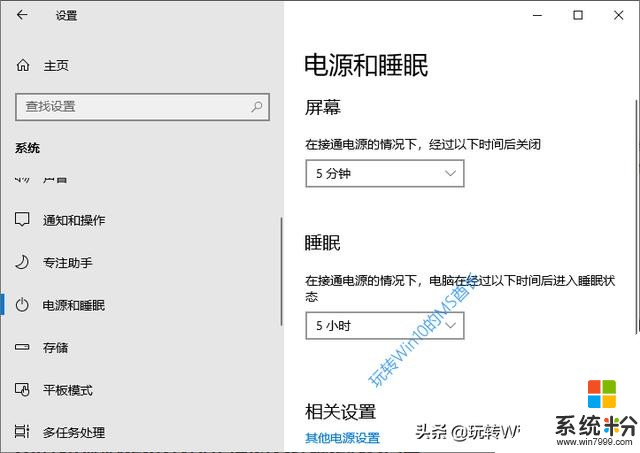
這時會打開“控製麵板\\硬件和聲音\\電源選項”窗口。如圖:
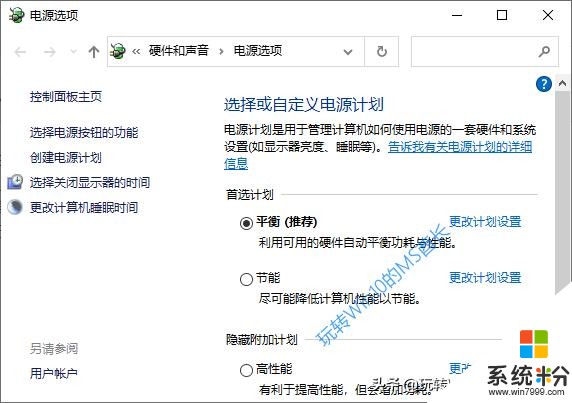
點擊當前電源計劃右側的“更改計劃設置”打開“編輯計劃設置”窗口。如圖:
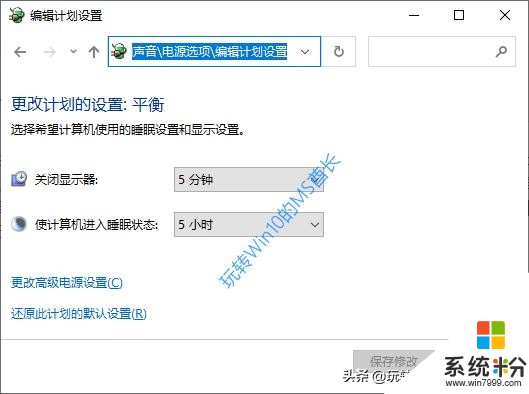
點擊底部的“更改電源高級設置”即可打開“電源選項 - 高級設置”窗口。如圖:
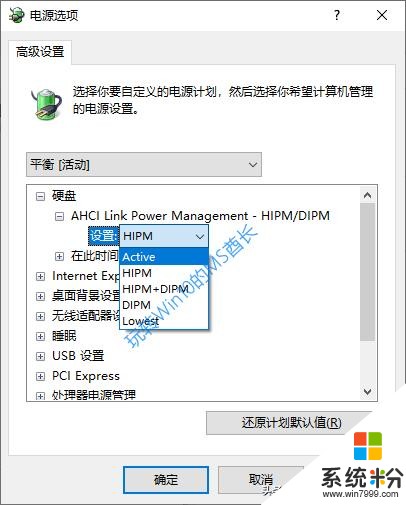
展開“硬盤”設置項,你就可以看到剛剛添加的“AHCI Link Power Management - HIPM/DIPM”設置項了。
其下拉列表中幾個選項的含義如下:
HIPM - 主機控製DIPM - 設備控製HIPM + DIPM - 混合控製Lowest - 最低功耗模式Active - 關閉節能模式很明顯,我們要保持SSD最佳性能,隻需選擇 Active 完全關閉節能模式即可。
二、為電源管理添加低功耗模式自適應選項
同樣以管理員身份運行 Windows PowerShell ,輸入並回車運行以下命令:
然後打開“高級電源設置”窗口,你就可以看到新增加的“AHCI Link Power Management - Adaptive”選項。如圖:
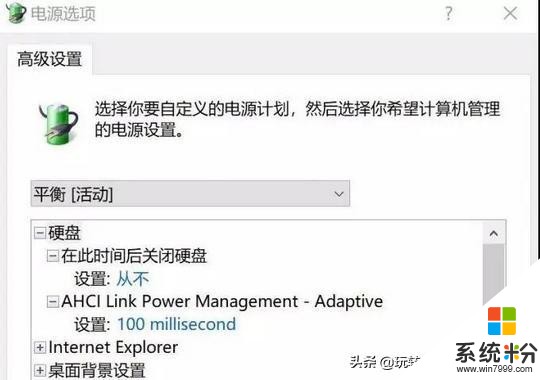
這裏可以設置固態硬盤空閑後進入休眠狀態的等待時間,設置的短一些可以讓硬盤有更多機會休眠,降低功耗和發熱量;設置的長一些則可以讓硬盤減少休眠,更多地處於工作狀態,節省喚醒時間,從而提升一定的性能。
適用於M.2(NVMe) SSD對於越來越普及的M.2(NVMe) SSD,我們也可以在電源管理中添加類似於上麵 Adaptive 的 Primary NVMe Idle Timeout 設置項,同樣可以控製固態硬盤進入節能模式的等待時間。添加方法如下:
以管理員身份運行 Windows PowerShell ,輸入並回車運行以下命令:
然後你就可以在“高級電源設置”窗口中看到新增加的“Primary NVMe Idle Timeout”設置項了。
同樣如果你想讓硬盤性能高一些,就把這個時間設置得長一些。
適用於PCI-E NVMe SSD另外還有一些基於PCI-E總線的NVMe SSD固態硬盤,這個我們可以按如下方法關閉節能模式保持硬盤性能:
在“高級電源設置”窗口中展開“PCI Express - 鏈接狀態電源管理”。如圖:
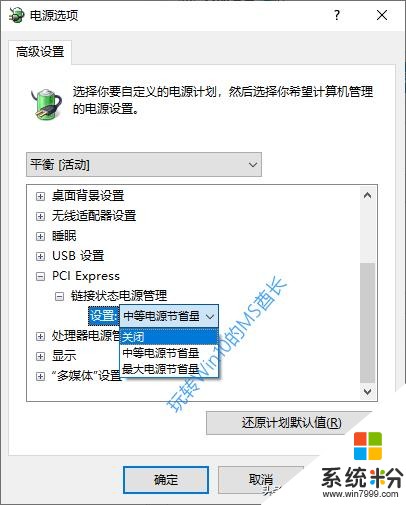
把電源節省量設置為“關閉”,這樣就可以避免固態硬盤進入節能模式從而保持硬盤性能。
不過需要注意的是,這一設置還會影響 PCI-E 顯卡、USB 3.1 等其他PCI-E設備,所以電腦的總功耗和發熱量會有所提高。
相關資訊
最新熱門應用

比特牛交易所官網app蘋果版
其它軟件26.64MB
下載
火bi交易所
其它軟件175MB
下載
比特兒交易平台app安卓手機
其它軟件292.97MB
下載
歐意交易所官網安卓版
其它軟件397.1MB
下載
歐意app官網
其它軟件397.1MB
下載
bitcoke交易所
其它軟件287.27 MB
下載
比特兒交易所app安卓版
其它軟件292.97MB
下載
幣咖交易所官網
其它軟件86.26MB
下載
bafeex交易所app
其它軟件28.5MB
下載
必勝交易所
其它軟件52.2 MB
下載